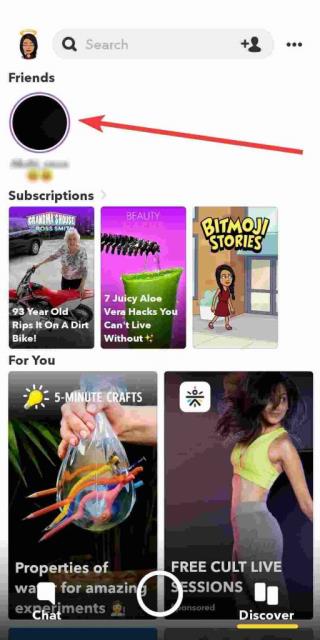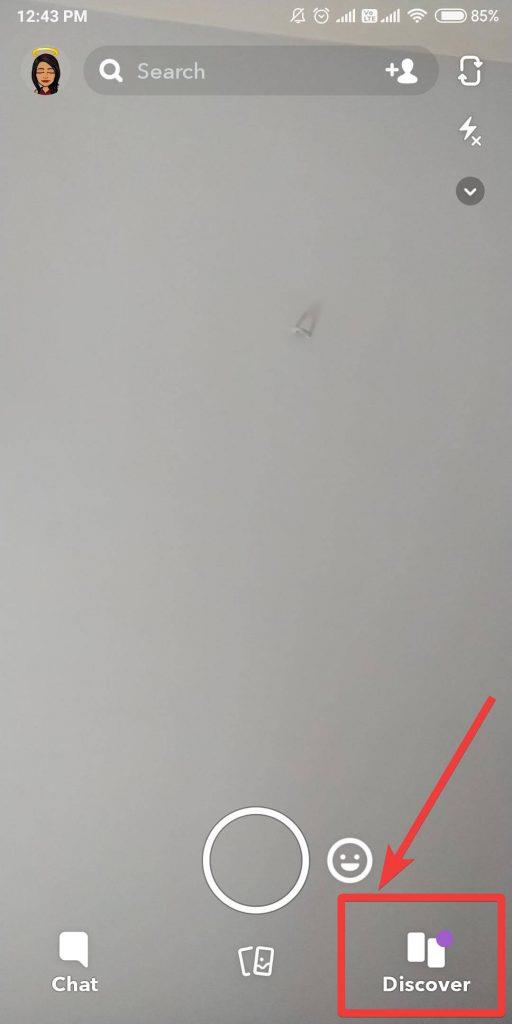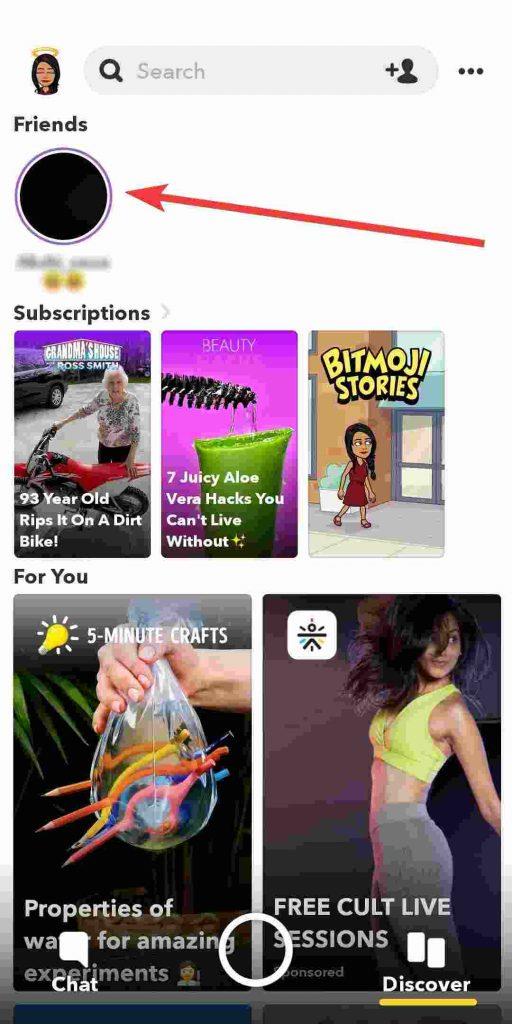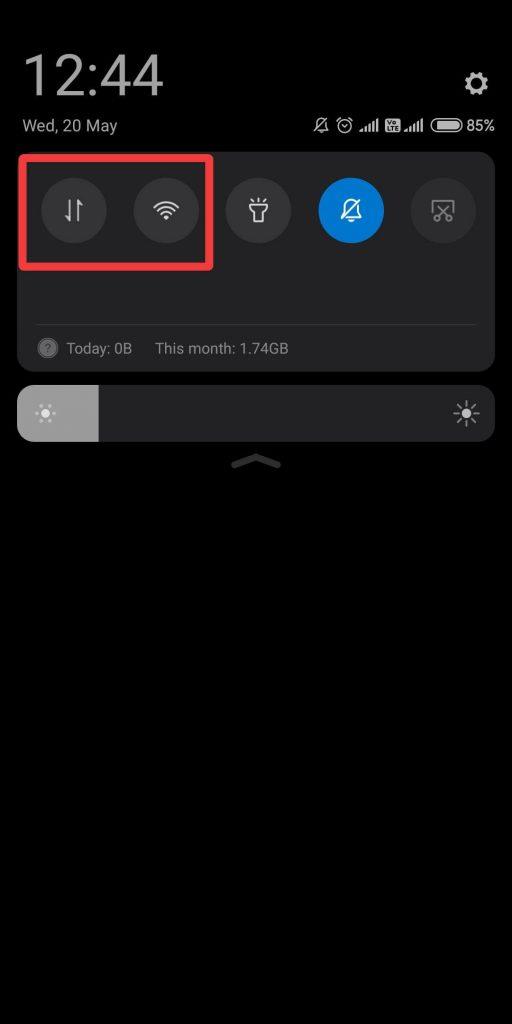ブログの概要- 匿名のSnapchatストーリービューアになりたい場合、Snapchatがどのように機能するかわかりませんか?このブログでは、動作する2021メソッドを知らなくても、Snapchatストーリーを表示する方法を学習します。
Snapchatは、リリース後すぐに成功を収め、他に類を見ないアプリになりました。提供された最高の機能の1つは、投稿するスナップの種類に関係なく、知らないうちにスクリーンショットを撮ったり保存したりすることはできません。Snapchatアカウントに写真を投稿すると、24時間そこにとどまり、それを見た人のリストが通知されます。しかし、視聴者のリストに表示したくない場合はどうすればよいでしょうか。その場合、2021年に彼らが知らないうちにSnapchatストーリーを表示するにはどうすればよいでしょうか。読む。
Snapchatのストーリー視聴者をたくさん見るのは本当にいい気分です。しかし、知らないうちに誰かのSnapchatストーリーを見たい場合、Snapchatはそのような機能を提供しません。ただし、Snapchatのストーリーを匿名で視聴できるようにするための秘訣があります。
本編に進む前に、あなたのためのクイックアップデート!チェックしたストーリーのスクリーンショットを撮るのが好きですか?はいの場合は、写真コレクションを整理するためにDuplicate Photos FixerProなどのツールが必要になります。そうでない場合は、Snapchatのストーリーを知らないうちに表示する方法についてのメインの投稿を読む時が来ました。
誰かのSnapchatストーリーを匿名で表示する(通知なしで)
ここでは、Snapchatのストーリーを匿名で視聴するために、Snapchatがどのように機能するかをいくつかの手順で示します。
ステップ1: Snapchatアプリケーションを起動し、資格情報を使用してログインします。
ステップ2:次に、画面の右下隅にあるストーリーアイコンをタップします。
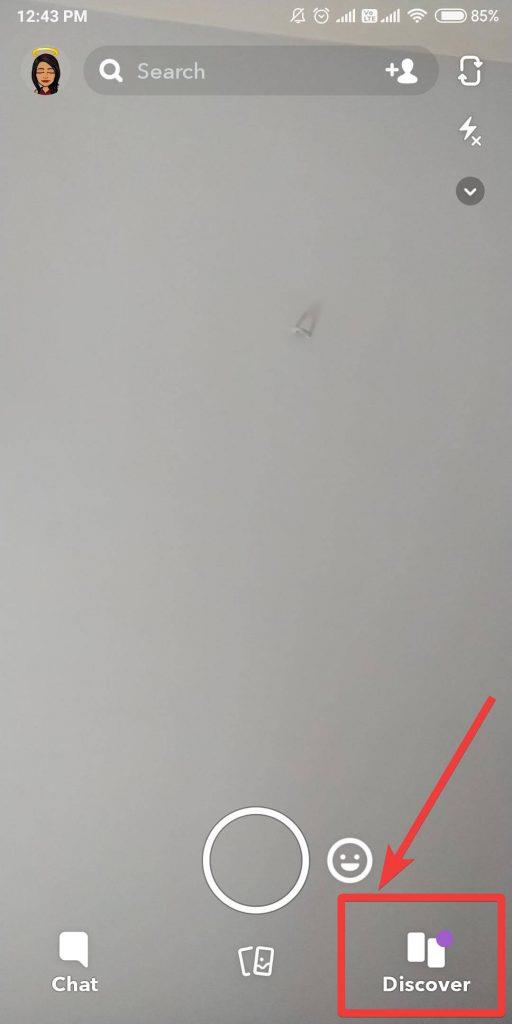
ステップ3:ストーリーページが表示されたら、画面を更新して、すべてのストーリーが読み込まれるのを待ちます。ストーリーを開かないことが重要です。そうしないと、ストーリーページで他の人にあなたの訪問について通知されます。
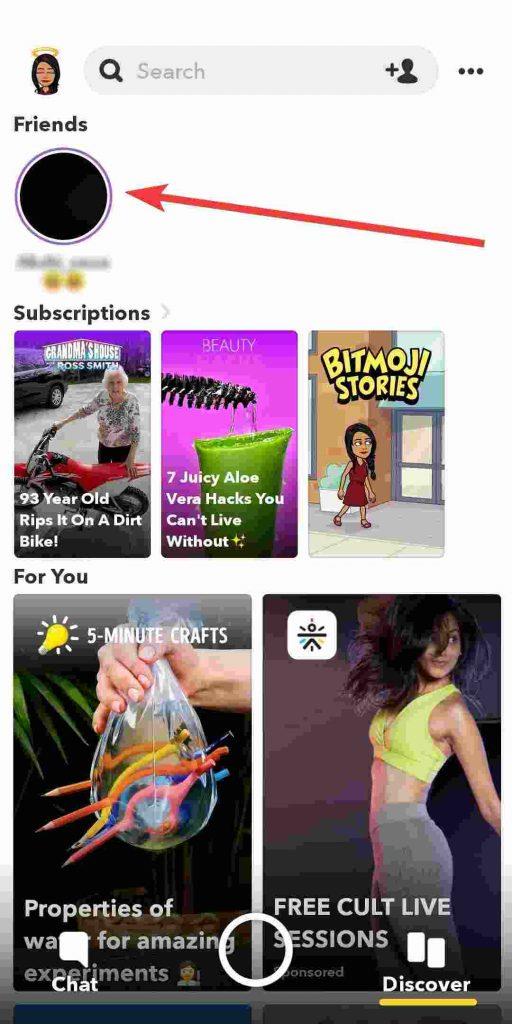
ステップ4:すべてのストーリーがアップロードされたらすぐに、Snapchatアプリを閉じて、モバイルデータを手動でオフにする必要があります。Wi-Fiを使用している場合は、それもオフにする必要があります。理由をお尋ねの場合は、Snapchatがストーリーを利用できるようにする方法を説明します。
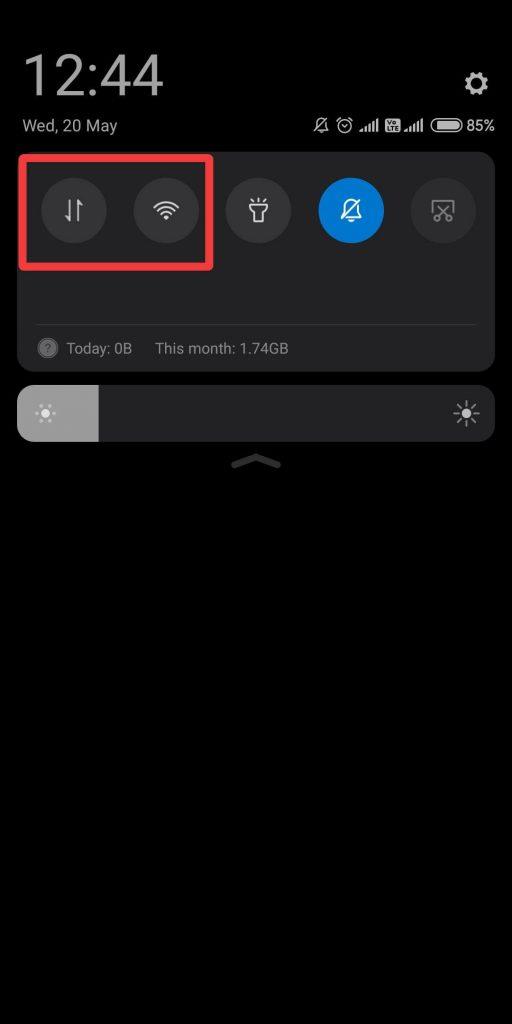
手順5:さまざまなオプションをオフにする代わりに、スマートフォンを機内モードにすることを検討することもできます。
ステップ6:次に、携帯電話でSnapchatアプリを再起動します。画面の下部にある同じストーリーアイコンをタップして、Snapchatストーリーを匿名で視聴します。
ステップ7: Snapchatで以前に読み込まれたさまざまな人々のストーリーをすべて見ることができます。
ステップ8:これで、プリロードされたストーリーのいずれかをタップして、知らないうちに誰かのSnapchatストーリーを表示できます。携帯電話が機内モードになっていること、またはストーリーを表示しているときにモバイルデータまたはWi-Fiをオフにしていることを確認してください。

ステップ9: Snapchatですべてのストーリーの表示が完了したら、アプリを終了し、モバイルデータまたはWi-Fiをオンに戻します。
また読む:AndroidでSnapchatログインエラーを修正する方法
このプロセスをさらにスムーズにするには、モバイルデータまたはWi-Fiをオフにして、有効期限が近づいたときにストーリーに到達するようにしてください。ストーリーの有効期限が近づくほど、Snapchatストーリービューアとして捕らえられない可能性が高くなります。ストーリーの有効期限が切れると、所有者はあなたが自分のページにアクセスしてストーリーを表示したかどうかを知りません。
全体として、Snapchatは、写真を共有する体験を向上させることができる、発掘されたトリックとヒントの海です。ただし、Snapchatには、自分のビューを知らせずに他の人のフィードを視聴できる機能はありません。ただし、非公式の回避策は興味深いものであり、知らないうちに誰かのSnapchatストーリーを表示するのに役立ちます。
さらに、Snapchatストーリーを知らないうちに表示する方法を学ぶための別のトリックが必要な場合は、アプリケーションのキャッシュをクリアするだけです。これにより、インターネット接続に戻ったときに匿名のビューがさらに安全になります。ただし、このトリックはAndroidユーザーにとってはより便利ですが、iPhoneの場合は、アプリケーションをアンインストールしてすべてのデータを削除する必要があります。
また、Snapchatアプリを最新の状態に保ち、GooglePlayストアからのみ入手する必要があります。明らかにされていないツアーに参加することがわかったので、それを永久に使用してください。
以下のビデオを見て、通知せずに誰かのSnapchatストーリーを見る
よくある質問
Q1。Snapchat Discoverを使用して、誰かのSnapchatストーリーを追加せずに表示するにはどうすればよいですか?
Snapchat Discover機能を使用して、知らないうちに誰かのSnapchatストーリーを表示できます。これを行うには、次の手順に従います。
- Snapchatアプリをタップして起動します。
- Snapchatのホーム画面。左にスワイプしてSnapchatDiscover画面を表示します。
[検出]セクションには、Webサイト、有名人、およびその他のユーザーによる最新の記事のリストが表示されます。
- [検出]画面で、表示するストーリーが見つかるまでスクロールします。
- 表示したいストーリーのプロフィールを見つけたら、それをタップしてストーリーを表示します。
- このSnapchatストーリーを友達に送信したり、ストーリーを長押ししてオプションを取得したりすることもできます。これで、テキストを追加してビデオを装飾し、友達に送信できます。
さらにストーリーを表示するには、左右にスワイプして、Discoverリストで利用可能なすべてのストーリーを探索できます。ここで右にスワイプするとリストの最初に移動し、左にスワイプするとリストの最後に移動します。
注:スナップをスキップする場合は、スナップをタップしてスナップを終了するには、プルダウンする必要があります
Q2。友達にならずにSnapchatストーリーを表示するアプリはありますか?
いいえ、友達にならずにSnapchatストーリーを表示するようなアプリはありません。ただし、その人がストーリーを公開している場合は、その人のストーリーが[発見]セクションにある可能性があります。
Q3。誰かがあなたのストーリーを何回見たかを確認する方法は?
いいえ、Snapchatストーリービューアから視聴回数を取得することはできません。ユーザーは自分のストーリーを誰が閲覧したかを確認することしかできません。また、誰かが上記の方法を使用して匿名でSnapchatストーリーを見ているかどうかを知ることはできません。
まとめ–
これで、Snapchatストーリーを表示する正しい時刻を知ることが、知らないうちにSnapchatストーリーを表示する方法であることがわかりました。この情報を使用して、Snapchatストーリービューアとしてリストに表示されることなく、Snapchatストーリーを匿名で視聴できるようになりました。
この記事が、2021年の方法を知らなくてもSnapchatストーリーを表示する方法を学ぶのに役立つことを願っています。この投稿をより役立つものにするために、この投稿に対するご意見をお聞かせください。あなたの提案やコメントは、以下のコメントセクションで歓迎されています。ソーシャルメディアで記事を共有して、友達や他の人と情報を共有してください。
私たちはあなたから話を聞くのが大好きです!
関連トピック-
重複するSnapchat写真を見つけて削除する方法
PCと電話で削除されたSnapchat写真を回復する方法は?
2021年を知らずにSnapchatでスクリーンショットを撮る方法:8つの実証済みの方法
WhatsAppを介して不明な番号にメッセージを送信する方法
アーカイブせずにWhatsappチャットを非表示またはロックする方法